當前位置:首頁 > 幫助中心 > 電腦大白菜重裝系統教程,大白菜u盤怎么重裝系統
電腦大白菜重裝系統教程,大白菜u盤怎么重裝系統
隨著電腦逐漸普及,安裝系統的方法也開始進化,比如說現在使用u盤啟動盤就已經十分流行了。而現在也有很多不同的u盤裝機工具,其中大白菜就是非常優秀的一個工具,技術成熟,操作簡單,十分適合電腦小白使用。如果你的電腦也有重裝系統的需要,可以考慮選擇大白菜U盤啟動盤來操作。而具體的操作,下面就來看看電腦大白菜重裝系統教程!

大白菜u盤怎么重裝系統
第一步:制作大白菜u盤啟動盤
1、下載大白菜U盤啟動盤制作工具,準備一個容量8G或以上的空白u盤。

2、將U盤接入電腦,解壓并打開大白菜U盤啟動盤制作工具,它會自動識別U盤,默認設置,點擊一鍵制作成U盤啟動盤即可。
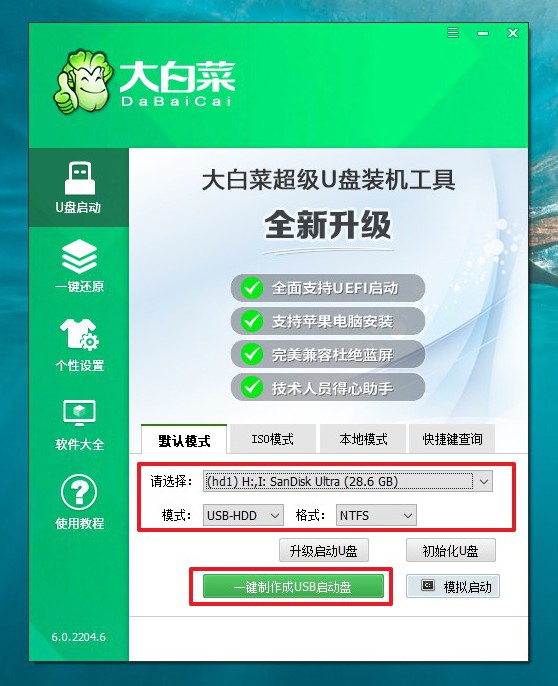
第二步:設置大白菜u盤啟動
1、制作好大白菜u盤啟動盤之后,確定電腦型號對應的U盤啟動快捷鍵,開機或重啟電腦。
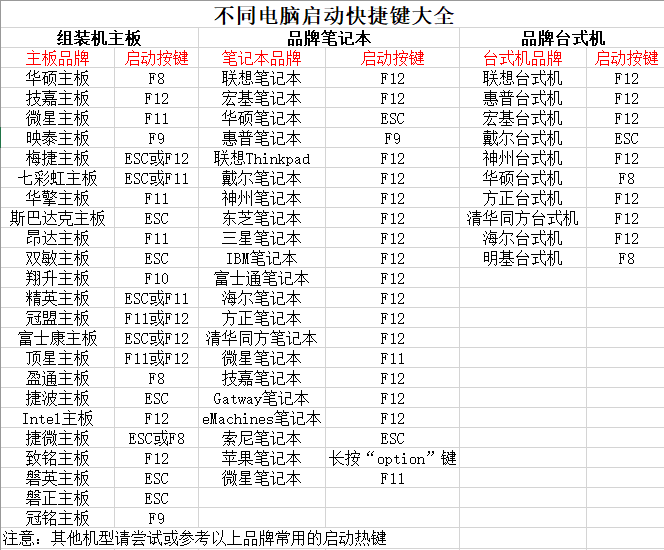
2、在電腦出現開機畫面時,快速按下U盤啟動快捷鍵,進入設置界面,選中U盤選項,回車。
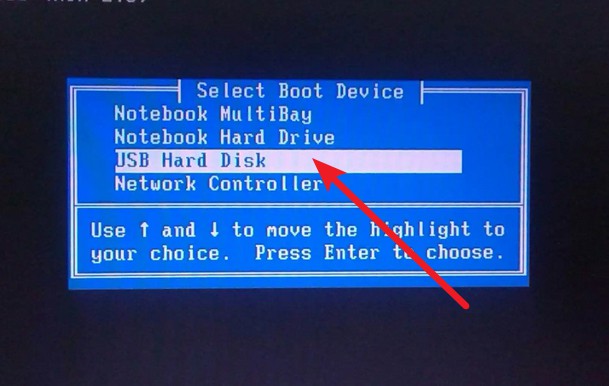
3、然后,如圖所示,選中【1】win10X64PE(2G以上內存),按回車進入桌面即可。
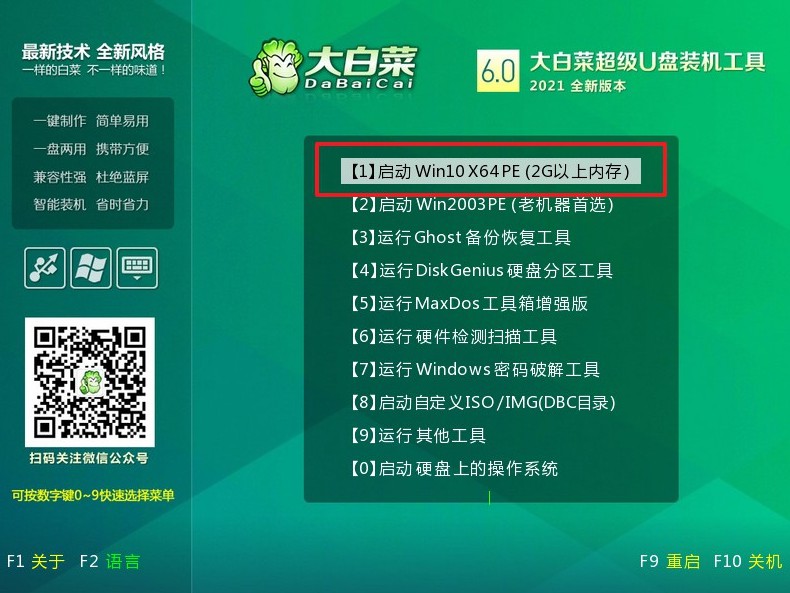
第三步:大白菜U盤啟動盤裝系統
1、在桌面上找到并打開大白菜一鍵重裝,選擇“安裝系統”,找到win7鏡像系統,安裝路徑為“C盤”,點擊“執行”。
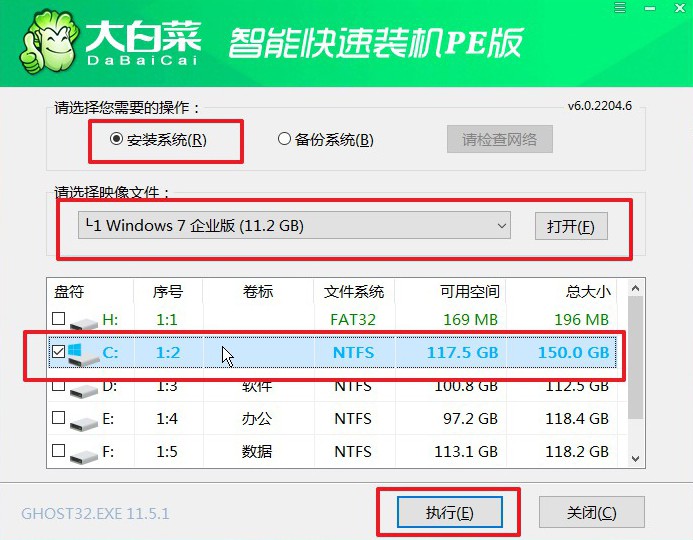
2、稍后彈出還原設置窗口,建議默認勾選,點擊“是”進入下一步。
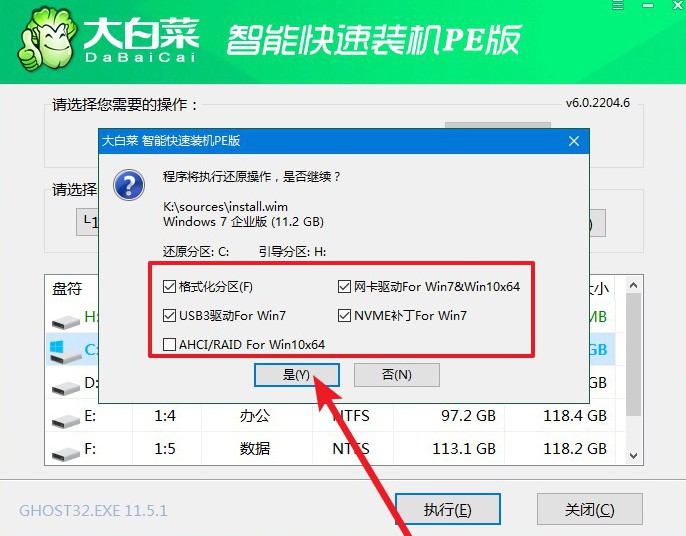
3、電腦彈出重啟提示后,注意及時拔出U盤,無需操作,等待電腦進行系統部署階段,直至成功進入win7桌面,即表明系統重裝完成。

上面的操作步驟,就是本次電腦大白菜重裝系統教程的全部內容。雖然它整個操作過程都比較簡單,但是實際操作的時候,無法百分百保證順利操作。因為每個人操作的時候,并不是完全都一樣的,加上電腦的情況也不一樣。如果確實遇到問題的話,大家可以咨詢官網技術客服。

